विज्ञापन
विंडोज 10 आखिरकार यहां है आज अपना लॉन्च डे बनाओ: अब विंडोज 10 प्राप्त करें!आप विंडोज 10 स्थापित करने के लिए उत्सुक हैं। दुर्भाग्य से, आप इनसाइडर प्रीव्यू से चूक गए और अब कुछ समय लग रहा है जब तक अपग्रेड आपको रोल आउट नहीं किया जाएगा। अब विंडोज 10 कैसे प्राप्त करें! अधिक पढ़ें , और अब तक यह स्वागत है मिलाया गया है क्या MakeUseOf टीम विंडोज 10 के बारे में सोचता हैTechsphere विंडोज 10 को पसंद करता है, लेकिन कई उपयोगकर्ता नए प्लेटफॉर्म के साथ गंभीर मुद्दों पर हथियार उठा रहे हैं। MakeUseOf क्या सोचता है? हमने अपनी टीम से विंडोज 10 पर राय मांगी और यहां उन्होंने ... अधिक पढ़ें . आपदाओं की कहानियां रही हैं, लेकिन जीवन में कुछ भी सही नहीं है। हमें धैर्य से इसे कठिन बनाना है, जबकि डेवलपर्स किंक को आयरन करते हैं। फिर भी, अभी भी हैं विंडोज 10 में अपग्रेड करने के लिए सम्मोहक कारण विंडोज 10 अपग्रेड करने के लिए 10 सम्मोहक कारणविंडोज 10 29 जुलाई को आ रहा है। क्या यह मुफ्त में अपग्रेड करने लायक है? यदि आप आर्ट गेमिंग की स्थिति, या हाइब्रिड डिवाइसों के लिए बेहतर समर्थन, कोरटाना के लिए आगे देख रहे हैं - हाँ, निश्चित रूप से! तथा... अधिक पढ़ें .

हमारे पास अभी तक विंडोज 10 ऐप्स के रास्ते में बहुत कुछ नहीं है, लेकिन यदि आप Google क्रोम उपयोगकर्ता हैं, तो आप कर सकते हैं किसी भी वेबसाइट से आसानी से एक ऐप बना सकते हैं, जो स्टार्ट मेनू में, साथ ही साथ विंडोज में भी बैठेगी एक्सप्लोरर।
आप उन्हें खोल सकते हैं एक कीबोर्ड शॉर्टकट विंडोज कीबोर्ड शॉर्टकट 101: अंतिम गाइडकीबोर्ड शॉर्टकट आपको घंटों का समय बचा सकता है। सार्वभौमिक विंडोज कीबोर्ड शॉर्टकट, विशिष्ट कार्यक्रमों के लिए कीबोर्ड ट्रिक्स और अपने काम को तेज करने के लिए कुछ अन्य युक्तियां मास्टर करें। अधिक पढ़ें , और उन्हें कम से कम शुरू करें। कुछ साइटें ऐप के रूप में सुंदर दिखती हैं, जबकि अन्य द विजार्ड ऑफ ओज़ से पश्चिम की दुष्ट चुड़ैल जैसी दिखती हैं।
बस स्पष्ट करने के लिए, जब मैं कहता हूं कि "ऐप," मेरा मतलब स्मार्टफोन ऐप या ऐसा कुछ भी नहीं है। डाउनलोड करने योग्य कुछ भी नहीं। इसके बजाय, यह स्टार्ट मेनू से या विंडोज एक्सप्लोरर से, अपनी खिड़की में एक वेबसाइट खोलने का एक साधन है।
आज हम आपको यही सब दिखाने जा रहे हैं।
ऐप में किसी भी वेबसाइट को कैसे चालू करें

सामग्री
- 1x विंडोज 10 सिस्टम
- 1x वेबसाइट, हौसले से निचोड़ा हुआ
- 1x Google Chrome ब्राउज़र
सबसे पहले, उस वेबसाइट पर जाएं, जिसे आप अपने क्रोम ब्राउज़र में ऐप में बदलना चाहते हैं।
इसके बाद, पर क्लिक करें हैमबर्गर मेनू ब्राउज़र के ऊपरी दाएँ कोने में। यह तीन क्षैतिज रेखाएं आइकन है। उस मेनू को नीचे छोड़ें, और चुनें और उपकरण> टास्कबार में जोड़ें ...
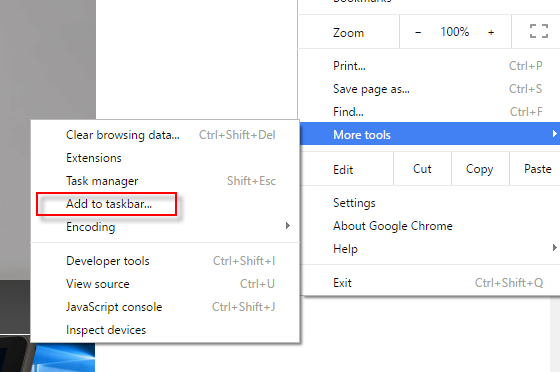
इसके बाद आपकी वेबसाइट को एक ऐप में बदलने के लिए छोटी प्रक्रिया शुरू होगी। एक छोटा बॉक्स तुरंत पॉप अप होगा, जहां आप नाम को संपादित कर सकते हैं, या पूरी प्रक्रिया को रद्द कर सकते हैं। सुनिश्चित करें कि खिड़की के रूप में खोलें विकल्प टिक गया है - यह बहुत महत्वपूर्ण है!
जब नाम आपकी पसंद का हो, और "विंडो के रूप में खोलें" विकल्प चुना गया हो, तो क्लिक करें जोड़ना.
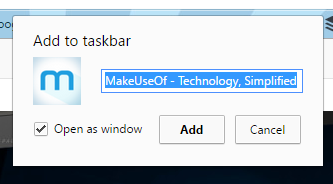
ऐप अब आपके स्टार्ट मेनू में खुद को दिखाएगा। लेकिन ऐसा करने के लिए, आपको सक्षम करने की आवश्यकता है हाल ही में जोड़ा प्रारंभ मेनू में। यह आपके विंडोज सेटिंग्स में किया जा सकता है (Windows कुंजी + I> वैयक्तिकरण> प्रारंभ> हाल ही में जोड़े गए एप्लिकेशन दिखाएं> चालू).
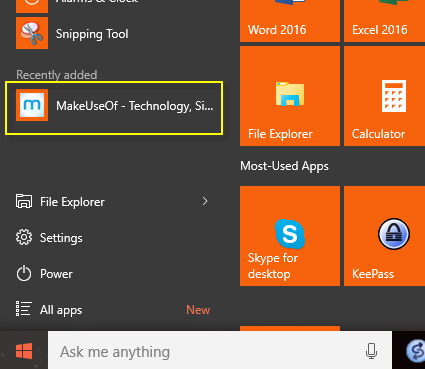
ऐप लिंक पर क्लिक करने से अब वेबसाइट खुल जाएगी - इस मामले में, MakeUseOf - एक नई छोटी विंडो में। MakeUseOf अपने विंडोज 10 ऐप में बिल्कुल शानदार दिखता है।
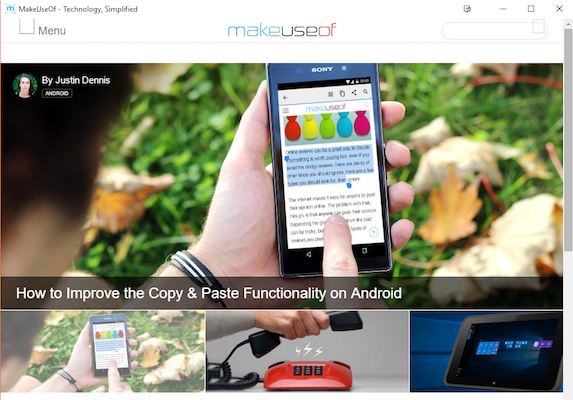
"हाल ही में जोड़े गए" से आप अपने प्रारंभ मेनू में टाइल्स पर एप्लिकेशन खींच सकते हैं।
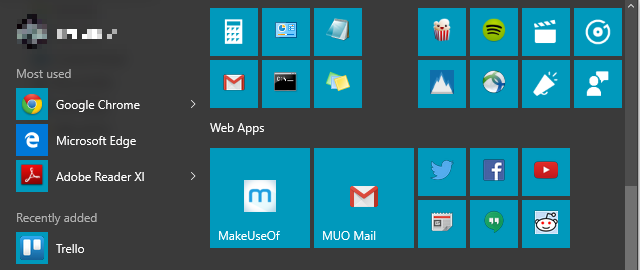
अन्य वेबसाइटें जो बहुत अच्छी लगती हैं
आइए कुछ अन्य वेबसाइटों पर एक नज़र डालें जो इस तरह की अपनी विंडोज 10 ऐप विंडो में बहुत अच्छी लगती हैं।
जीमेल लगीं
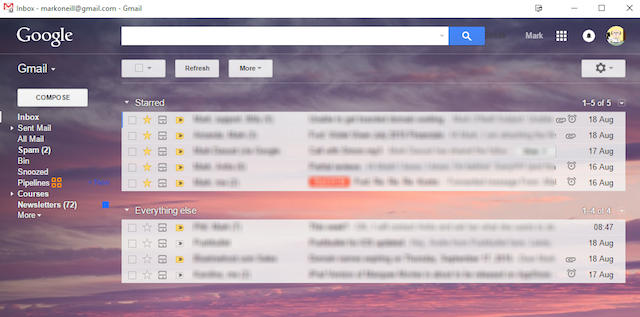
ईमेल एक ऐसी चीज है जो हम में से बहुत सारे लोग दिन के दौरान खोलते रहते हैं। इसलिए विंडोज 10 ऐप में पैक किए जाने पर जीमेल उपयोगकर्ता अपने इनबॉक्स के अच्छे दिखने वाले लेआउट का लाभ उठा सकते हैं।
फेसबुक
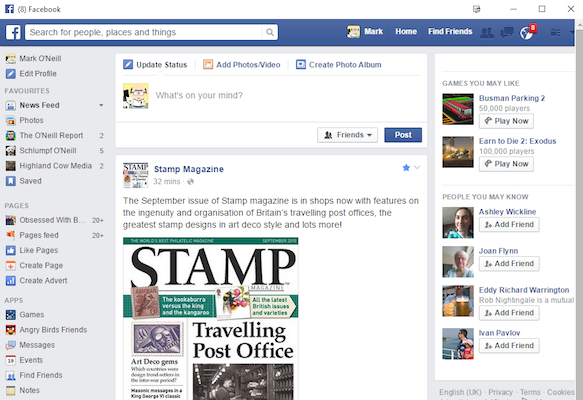
फेसबुक के साथ भी ऐसा ही है। जिन्होंने अपने पीसी मॉनिटर पर पूरे दिन इसे खुला नहीं रखा है? अब आप इसे अपनी छोटी सी खिड़की में रख सकते हैं। यह तेजी से मुझ पर बढ़ रहा है, और मैं इसे वास्तविक वेबसाइट पर पसंद करना शुरू कर रहा हूं।
Hangouts
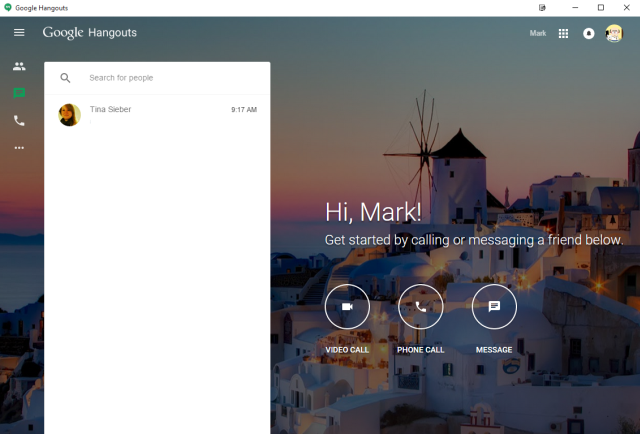
Google ने अभी हाल ही में Hangouts को अपनी वेबसाइट: Hangouts.google.com दी है। साइट पहले से ही एक ऐप का आभास कराती है और उसे अपनी वेब ऐप विंडो में चलाने से वह पूरा हो जाता है।
यूट्यूब
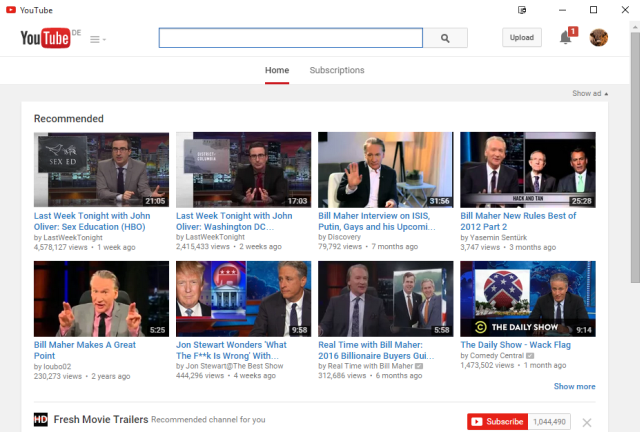
YouTube मेरी पसंदीदा साइटों में से एक है। आखिर, एक अच्छे हँसते हुए बच्चे को अब और कौन प्यार नहीं करेगा? YouTube को विंडोज 10 ऐप में बदलना पेज को एक साथ निचोड़ देता है, लेकिन परिणामस्वरूप वीडियो थंबनेल की गुणवत्ता खराब नहीं होती है। अंत-उत्पाद कला का एक काम है। ख़ास तौर पर YouTube टीवी, जो स्पष्ट रूप से एक विंडोज टैबलेट पर मधुमक्खियों के घुटनों की तरह दिखता है।
ट्विटर
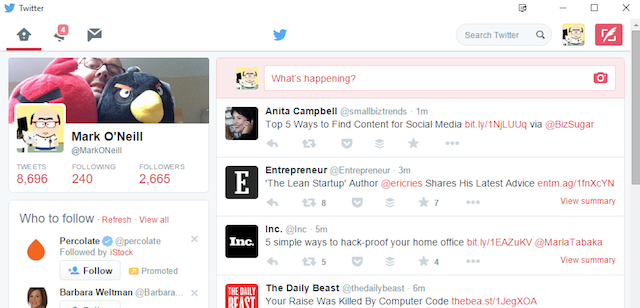
फेसबुक के साथ-साथ आप में से कई लोगों के पास ट्विटर एक अन्य ब्राउज़र विंडो में खुला होगा, शायद दूसरे मॉनिटर पर। ठीक है, यह सिर्फ एक ब्राउज़र विंडो खुली होने की तुलना में एक हल्का, तेज संस्करण के बजाय विंडोज 10 ऐप विंडो में खुला है।
गूगल समाचार
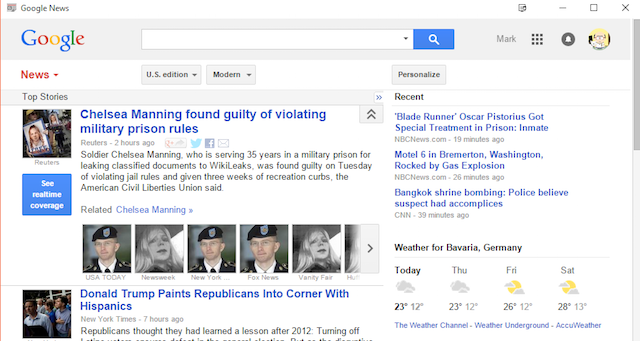
यह एक मैं वास्तव में पसंद है। Google समाचार विंडोज 10 ऐप के वातावरण में बिल्कुल सही दिखता है, और यह वह है जो मैं खुद को नियमित आधार पर अब से उपयोग कर रहा हूं। इसमें नियमित साइट की सभी विशेषताएं, फ़ंक्शन, घंटियाँ और सीटी हैं, लेकिन यह आपके सिस्टम पर तेज़ और हल्का है।
विंडोज़ एक्सप्लोरर में ऐप्स का स्थान
किसी अजीब कारण के लिए, आप अपने स्टार्ट मेनू के "हाल के ऐप्स" अनुभाग में केवल एक ही ऐप रख सकते हैं। इससे यह मुश्किल हो जाता है यदि आपने इन ऐप्स का पूरा स्टैक बना लिया है, और इन तक आसानी से पहुंच बना सकते हैं। इसलिए यदि आपने उन्हें अपनी स्टार्ट मेनू टाइलों में नहीं जोड़ा है और उनमें से ट्रैक खो दिया है, तो आप Windows Explorer में निम्न स्थान के तहत आपके द्वारा बनाए गए सभी वेब ऐप पा सकते हैं:
C: \ Users \ [आपका उपयोगकर्ता नाम] \ AppData \ Roaming \ Microsoft \ Windows \ Start मेनू \ प्रोग्राम \ क्रोम ऐप
या अपने स्टार्ट मेन्यू में से किसी एक वेब एप पर राइट क्लिक करें और सेलेक्ट करें फ़ाइल के स्थान को खोलें. वहां से, आप इसे लॉन्च करने या राइट-क्लिक करने और चयन करने के लिए किसी भी ऐप को डबल-क्लिक कर सकते हैं स्टार्ट पे पिन या टास्कबार में पिन करें. "पिन टू स्टार्ट" विंडोज 10 (और उस मामले के लिए 8) में लगभग किसी भी फ़ाइल या फ़ोल्डर के लिए उपलब्ध है।
आइकन बदलें और एक शॉर्टकट बनाएँ
जब आप ऐप बनाते हैं, तो यह आपको वास्तव में अजीब, या वास्तव में भद्दा लोगो दे सकता है। अगर वह आपको परेशान करता है, तो आप इसे आसानी से बदल सकते हैं।
विंडोज एक्सप्लोरर में ऐप्स के स्थान पर जाएं, और जिस आइकन को बदलना चाहते हैं उस पर राइट-क्लिक करें। चुनें गुण बहुत नीचे दाईं ओर, चुनें छोटा रास्ता टैब, और आप इसे देखेंगे:
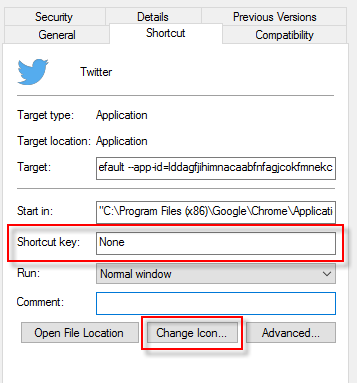
आइकॉन बदलें बटन पर प्रकाश डाला गया है, साथ ही कस्टम शॉर्टकट बनाने का अवसर भी। इसलिए यदि आप जानते हैं कि आप नियमित रूप से इस ऐप को खोल रहे हैं, तो ए त्वरित निफ्टी कीबोर्ड शॉर्टकट अकेले कीबोर्ड शॉर्टकट के साथ विंडोज नेविगेट करनाआप बहुत सारे कीबोर्ड शॉर्टकट जानते होंगे, लेकिन क्या आप जानते हैं कि आप अपने माउस के बिना विंडोज के आसपास मिल सकते हैं? ऐसे। अधिक पढ़ें एक पल में खुला है कि app होगा।
उन ऐप्स को बनाने का एक कारण…
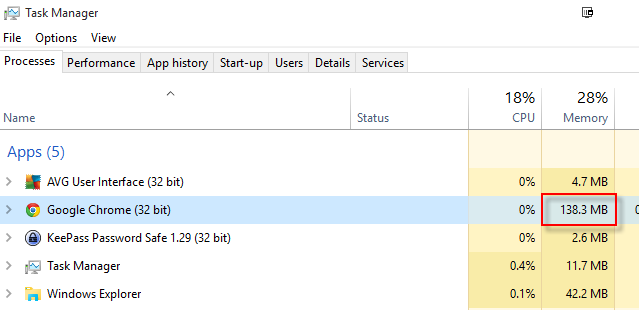
यदि आपको पहली बार उन ऐप्स को बनाने के लिए एक कारण की आवश्यकता है, तो ध्यान दें कि कई बार मैंने देखा कि इसके ब्राउज़र समकक्षों की तुलना में ऐप कितने हल्के और तेज़ थे। अभी, मेरा Chrome ब्राउज़र 611,2MB पर चल रहा है। यदि आप ऊपर दिए गए ऐप को देखते हैं, तो अपने आप चलने वाले ऐप (मैं उस समय 3 खुले थे) आया था 138.3MB!
क्या साइटें आप अपील कर रहे हैं?
जाहिर है कि वहाँ कई और साइटें हैं जो विंडोज 10 को बेहतरीन बनाएंगी। अपनी पसंदीदा साइटों को आज़माएं, और हमें नीचे दी गई टिप्पणियों में बताएं, कि कौन से ग्रेड बनाते हैं। और अगर आपके पास मैक भी है, तो देखें मैक एप्स में वेबसाइट कैसे चालू करें डेस्कटॉप मैक ऐप में किसी भी वेबसाइट को चालू करने के 5 तरीकेअपने मैक डेस्कटॉप पर अपने पसंदीदा वेब एप्लिकेशन का उपयोग करना चाहते हैं? ये ऐप आपको किसी भी वेबसाइट को डेस्कटॉप मैक ऐप में बदलने देता है। अधिक पढ़ें .
मार्क ओ'नील एक स्वतंत्र पत्रकार और बिबलियोफाइल हैं, जिन्हें 1989 से प्रकाशित किया जा रहा है। 6 साल के लिए, वह मेकओसेफ़ के प्रबंध संपादक थे। अब वह लिखते हैं, अपने कुत्ते के साथ बहुत अधिक चाय पीते हैं, हाथ-कुश्ती करते हैं और कुछ और लिखते हैं। आप उसे ट्विटर और फेसबुक पर पा सकते हैं।


